Dzisiejszy poradnik to materiał dla osób, które zmieniają procesor, w szczególności na model innego producenta, i chcą mieć pewność, że wydajność nowej konfiguracji będzie na optymalnym poziomie. To kwestia bardzo istotna, gdyż jak za chwilę zobaczycie, zwykłe wykorzystanie istniejącej instalacji Windowsa może mieć opłakane skutki, jeżeli chodzi o osiągi. Co prawda teoretycznie nic takiego nie powinno mieć miejsca, przynajmniej przy przesiadce z Intela na AMD, jako że niebieskie procesory nie wymagają żadnych modyfikacji planów zasilania przez instalator sterowników chipsetu, więc żadne konflikty nie powinny występować. Ale w praktyce nawet w tym przypadku tak nie jest i na dowód mogę pokazać wyniki Ryzena 7 7800X3D uzyskane na systemie Windows 11, zainstalowanym pierwotnie na maszynie z Core i9-14900K:
Jak widać, przewaga poprawnie działającego systemu operacyjnego może przekroczyć 10%, a w porywach nawet 20% (sic!). I choć oczywiście nie w każdym przypadku tak jest i w wielu testach problemu nie było w ogóle widać, jednak istnienie takich scenariuszy każe spojrzeć na sprawę z należytą powagą. Najprostsze możliwe rozwiązania to nic innego, jak ponowna instalacja Windowsa, ale dla wielu osób będzie to wariant niepożądany. Wszak wielu z nas ma na komputerze zainstalowaną sporą liczbę programów oraz gier, których ponowne wgranie zajmuje sporo czasu. Analogiczna sytuacja ma miejsce dla testów procesorów, gdzie kompletna konfiguracja systemu to zadanie na wiele godzin, potencjalnie marnowanych przy każdej zmianie platformy bądź samej generacji CPU. Stąd warto znać prostszy sposób, który jest następujący:
- Najpierw instalujemy świeżą kopię Windowsa w takiej samej kompilacji jak istniejący system (np. Windows 11 23H2 albo Windows 10 22H2). Rzecz jasna nie musi ona zostać zainstalowana na tym samym dysku - wręcz ze względów praktycznych (brak konieczności usuwania dodatkowych wpisów z listy systemów) zalecam użyć inny nośnik.
- Jeżeli nowy procesor jest od AMD, na świeżym Windowsie instalujemy również sterowniki chipsetów AMD. Następnie wykonujemy ewentualny restart i uruchamiamy edytor rejestru (Windows+R na klawiaturze i odpalamy "regedit").
- Potem przechodzimy do klucza "HKEY_LOCAL_MACHINE/SYSTEM/CurrentControlSet/Control/Power/PowerSettings" i go eksportujemy, zapisując plik w bezpiecznym miejscu, np. na pamięci USB.
- Na starym systemie (w razie potrzeby) instalujemy sterowniki chipsetów od AMD (przy przesiadce z Intela na AMD), tudzież usuwamy je oraz wgrywamy ponownie (przy zamianie na Ryzena nowszej generacji), bądź odinstalowujemy całkowicie (przy przesiadce z AMD na Intela). Następnie wykonujemy ew. restart i znowu odpalamy edytor rejestru.
- Nawigujemy do dokładnie tego samego klucza co poprzednio, jednak tym razem go usuwamy, po czym wyłączamy edytor i uruchamiamy zapisany wcześniej plik oraz potwierdzamy import ustawień rejestru.
- Restartujemy komputer i po ponownym odpaleniu opcjonalnie przywracamy domyślne ustawienia planu zasilania. W moim przypadku nie było takiej potrzeby, ale jeżeli coś majstrowaliście z ustawieniami zarządzania energią CPU, jest wskazane, aby wykonać ten krok.
I voilà, po tych czynnościach wydajność procesora jest już identyczna jak w wypadku zupełnie świeżej instalacji systemu, bez potrzeby ponownego wgrywania używanych aplikacji i innej konfiguracji, która jest Wam potrzebna. Cały proces nie jest zatem przesadnie skomplikowany i myślę, że jest w stanie go wykonać każdy komputerowiec, który samodzielnie wymienia komponenty w swojej maszynie. Naturalnie w razie potrzeby służę pomocą w sekcją w sekcji komentarzy, więc jeśli macie jakiekolwiek pytanie, piszcie śmiało!
Spodobało Ci się? Podziel się ze znajomymi!

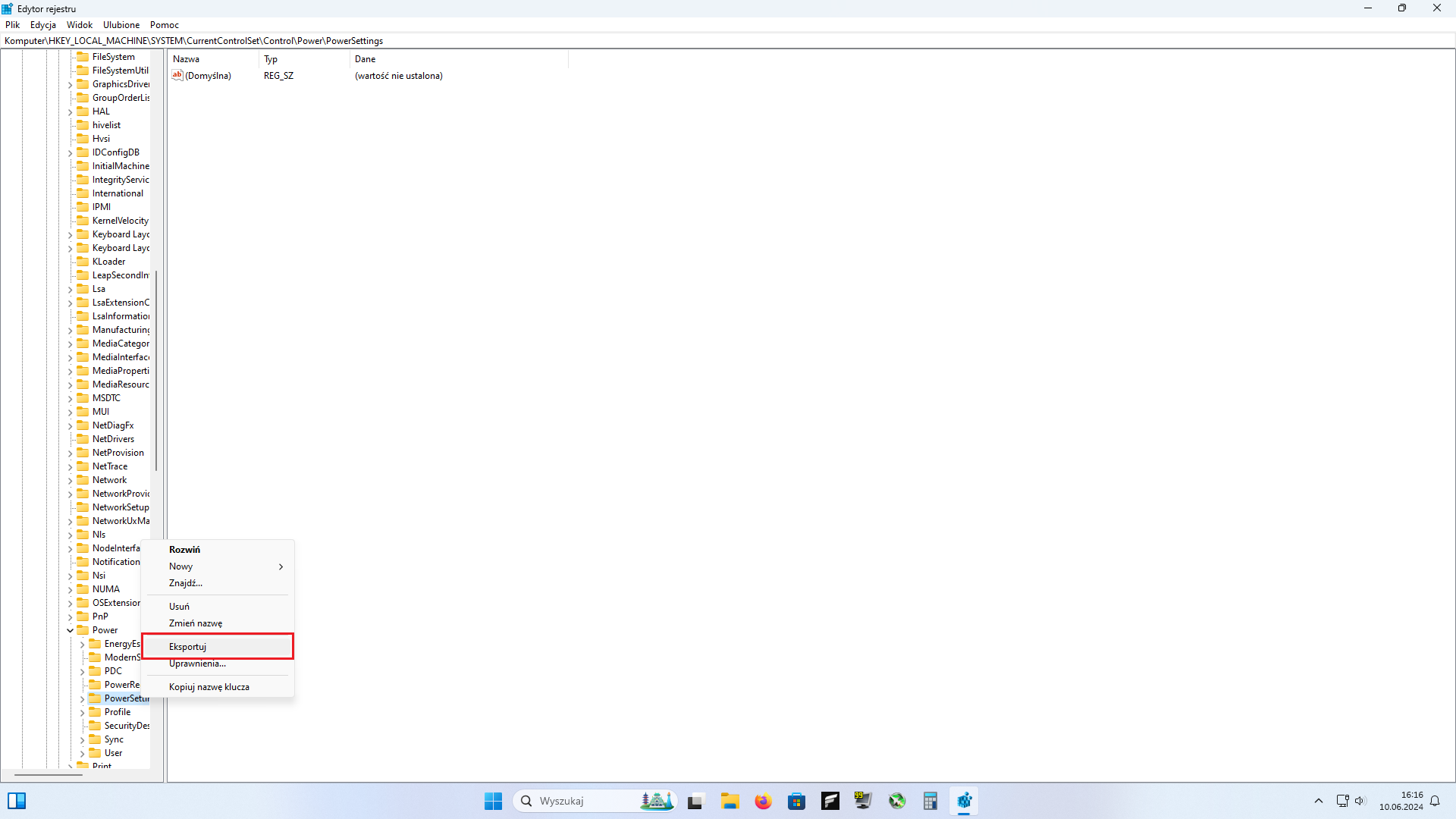
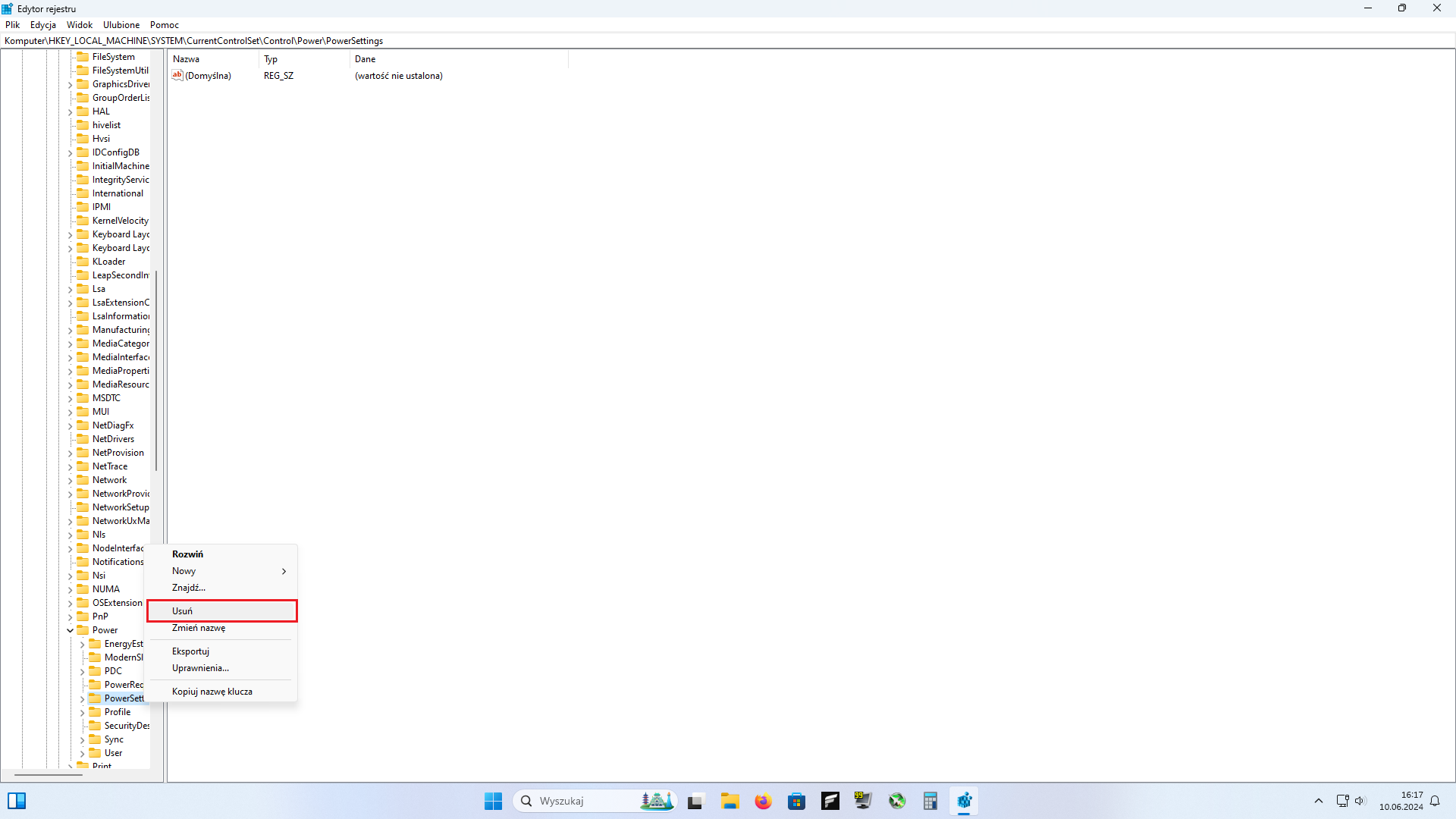
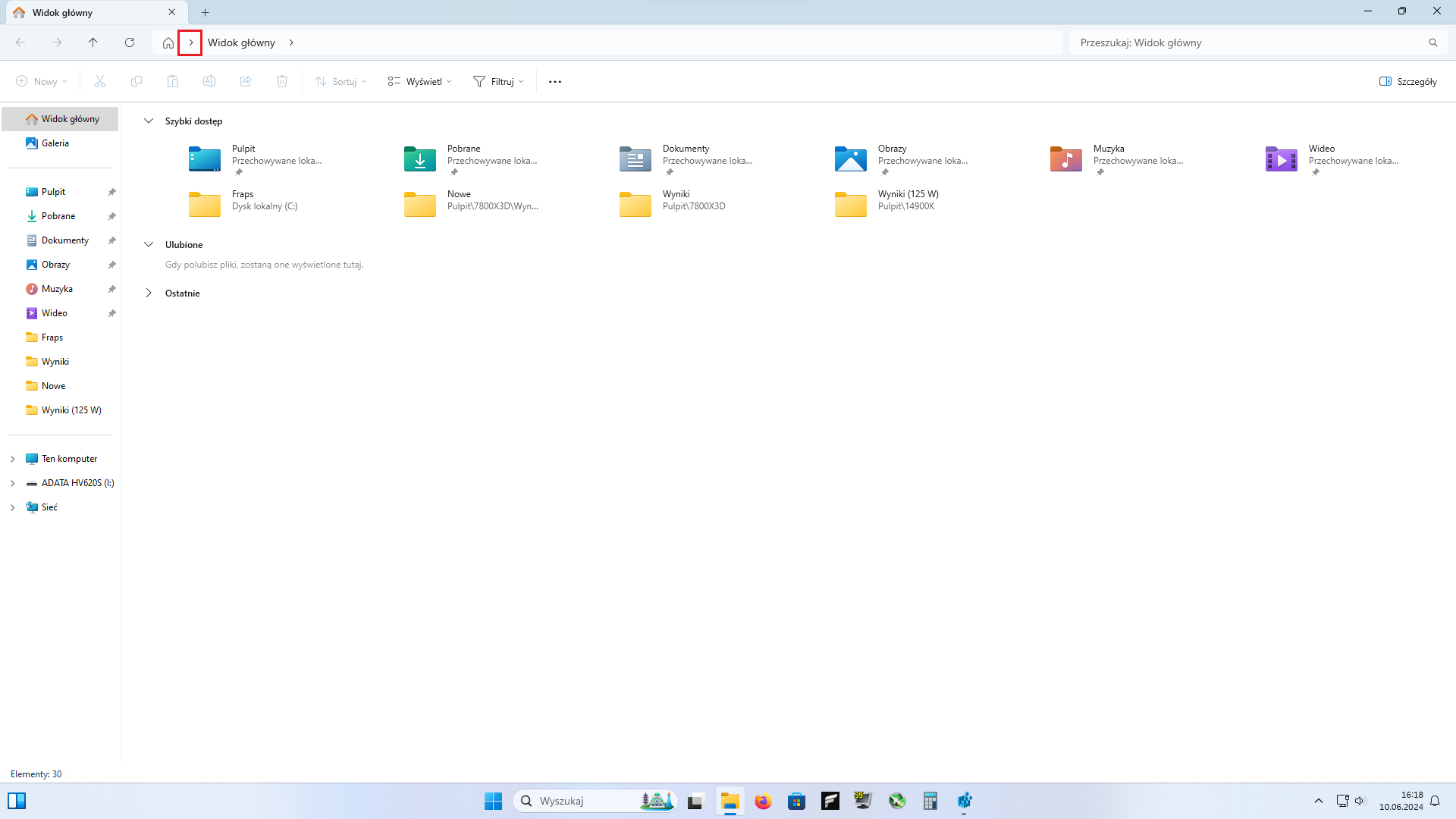
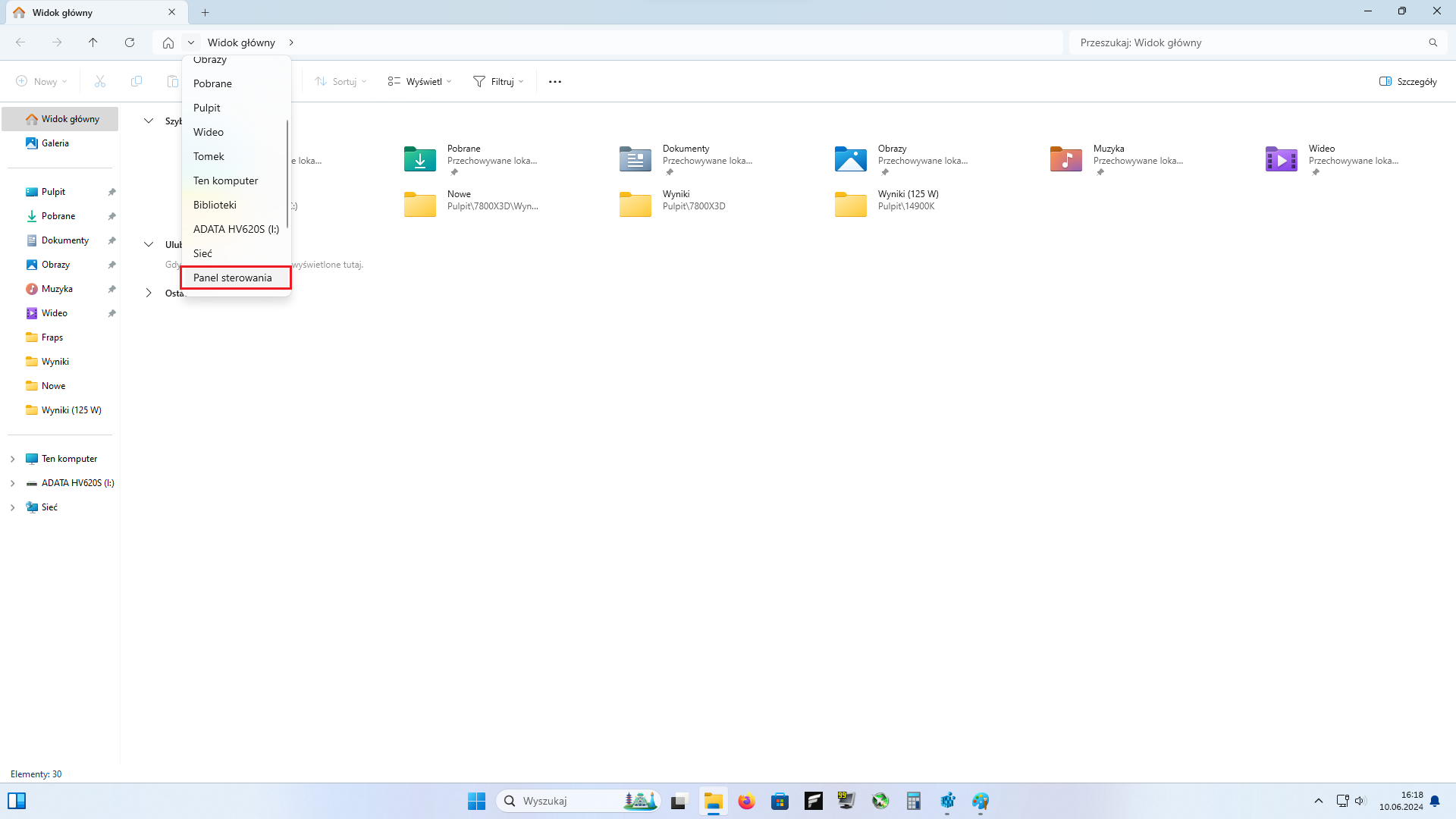
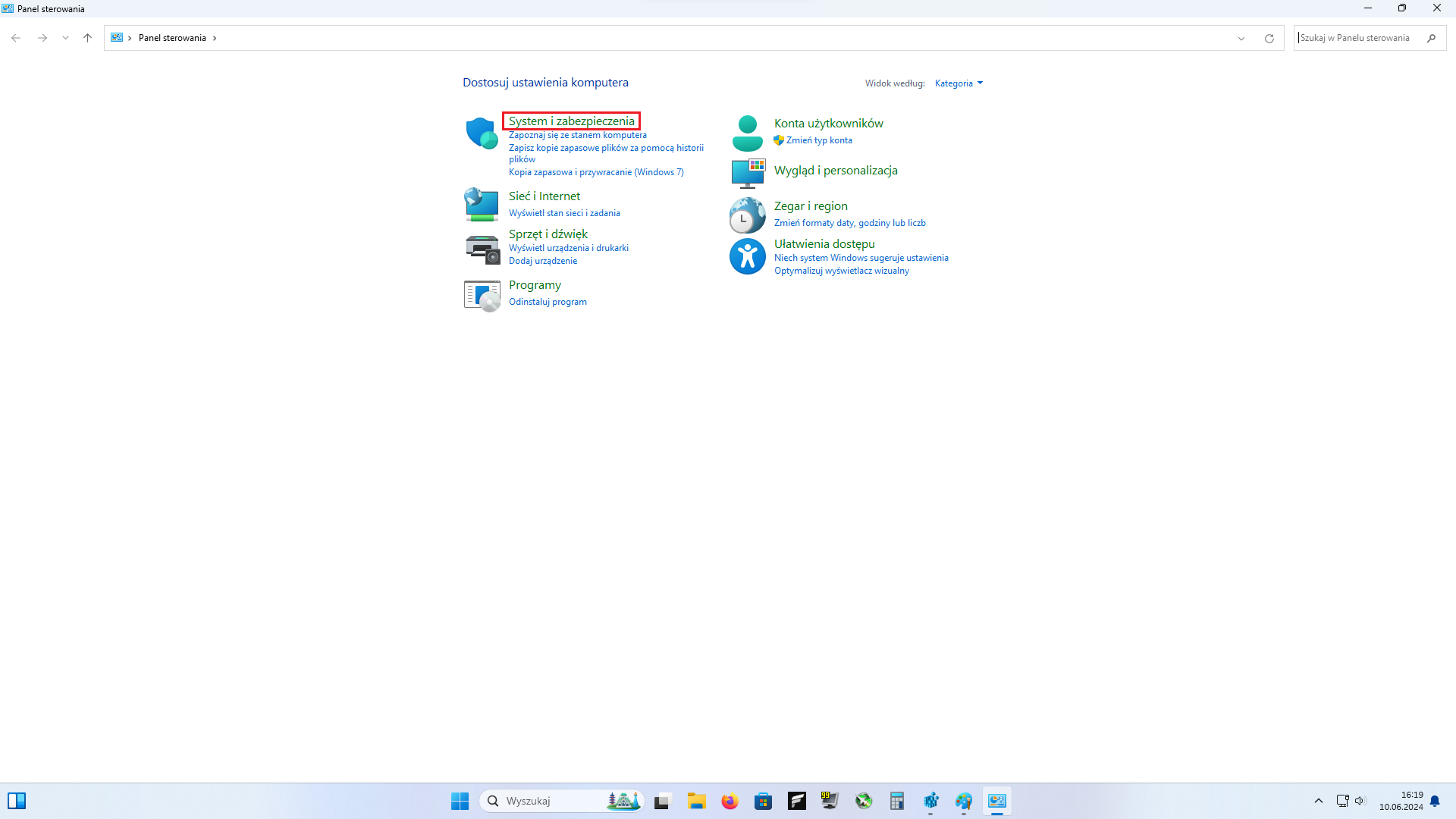
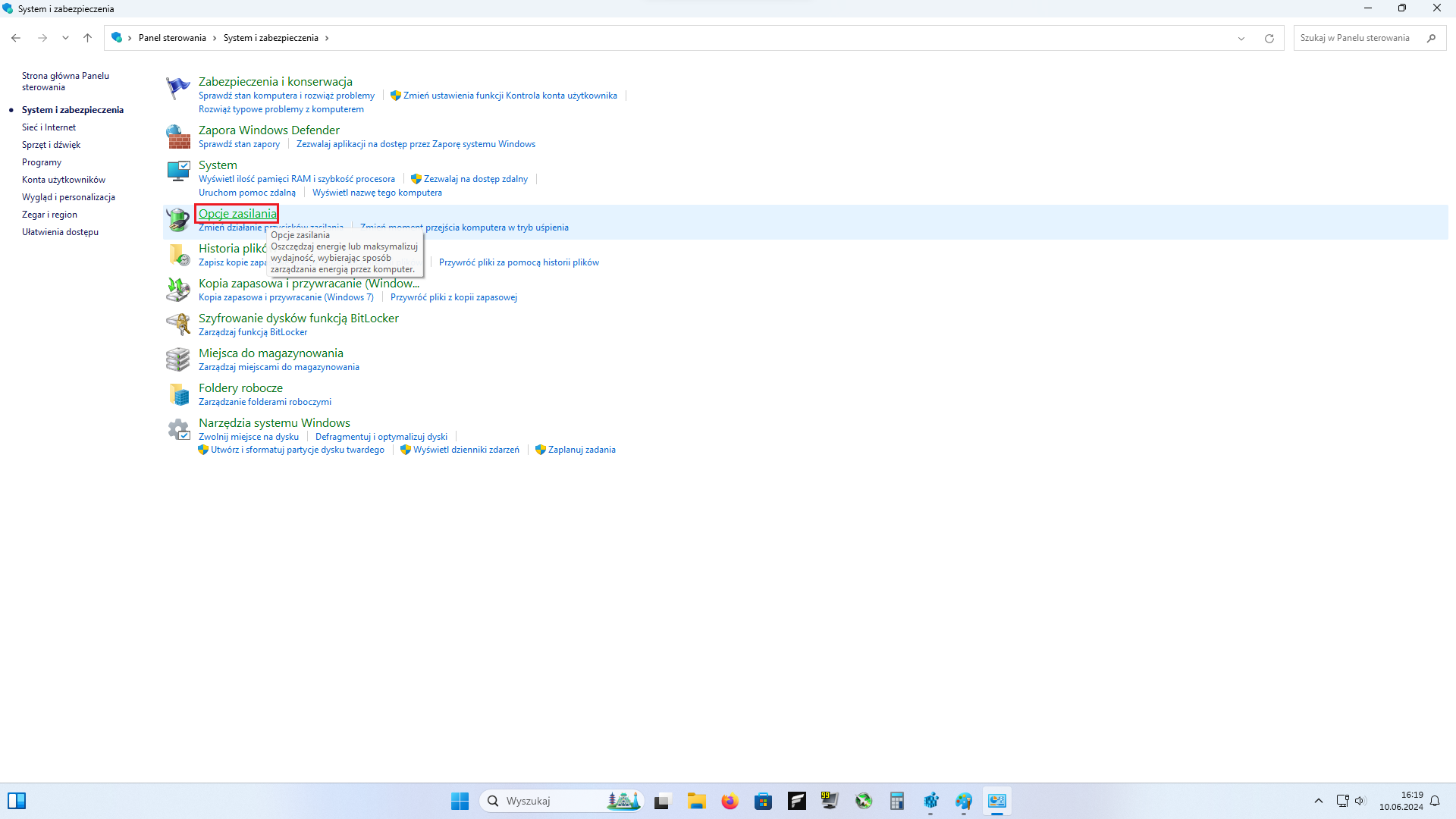
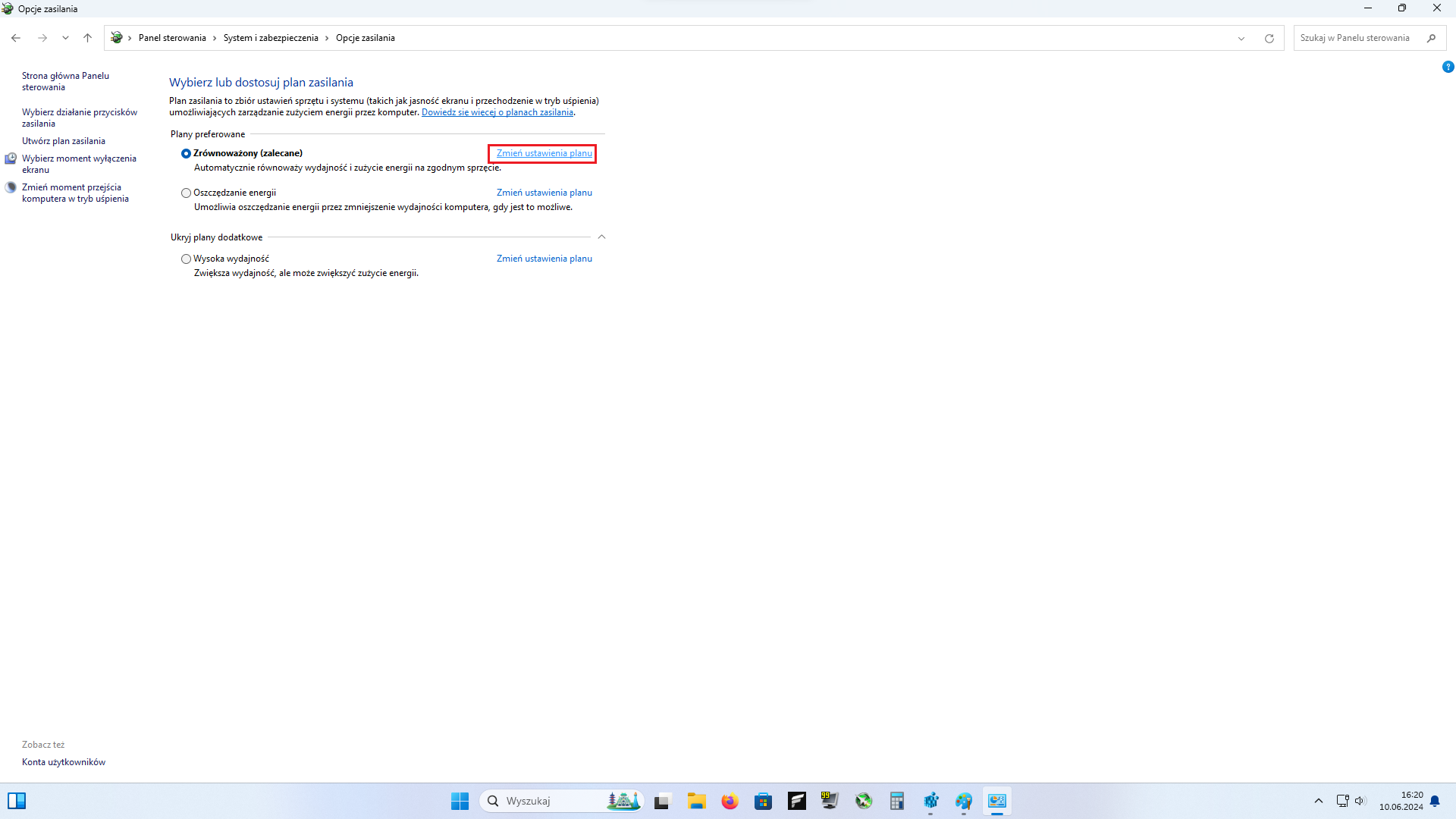
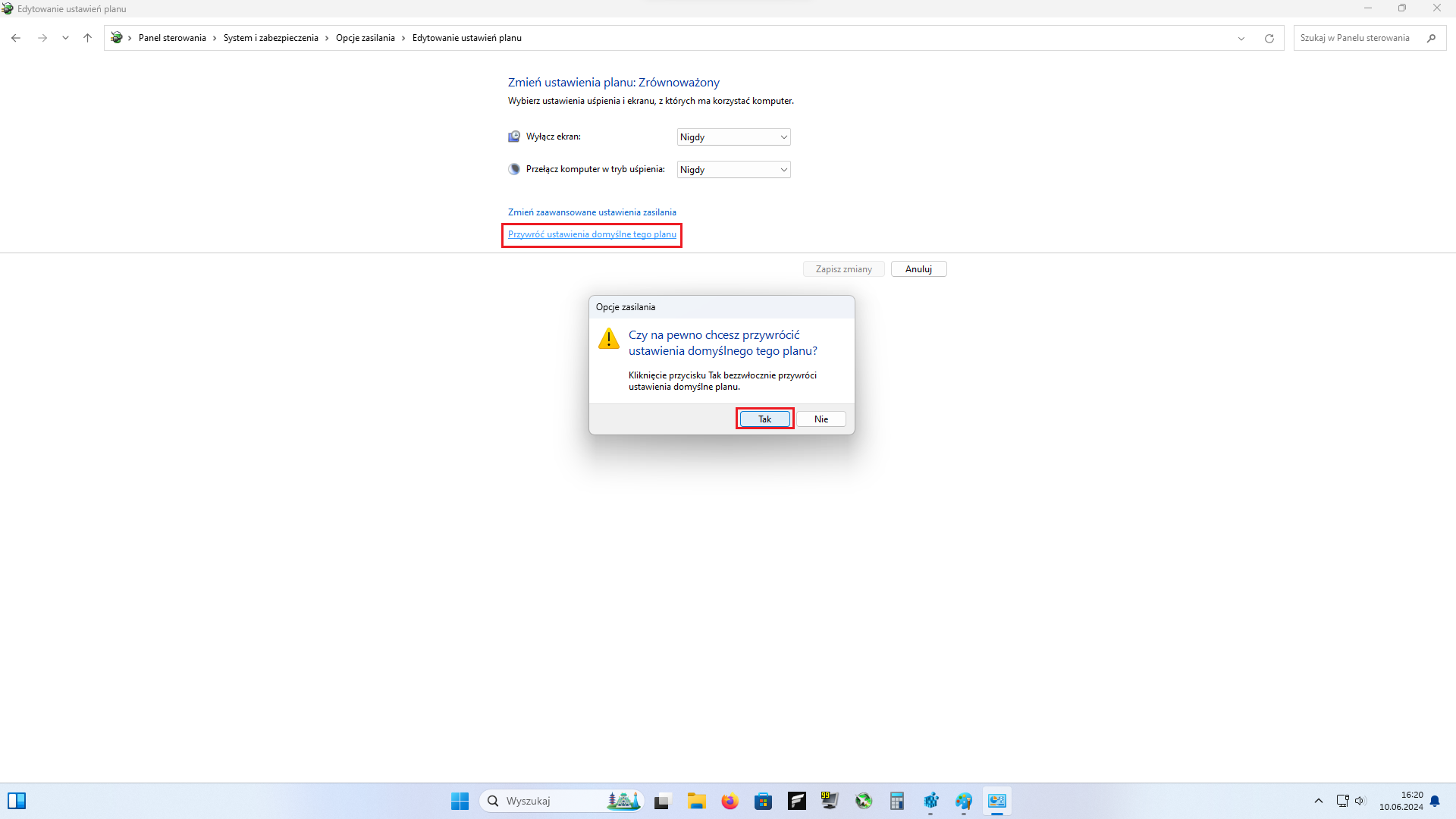

Pokaż / Dodaj komentarze do:
Zmieniasz CPU i chcesz uniknąć formatu? Zobacz, jak uzyskać optymalną wydajność